| メニュー |
|
||||||||||||||||||
|
|
||||||||||||||||||
|
||||||||||||||||||
|
|
||||||||||||||||||
| スポンサード リンク | ||||||||||||||||||
| 傾斜補正の解説 |
画像辺のポインタを移動させることで、画像を360度回転した補正効果を与えます。
「自動トリミング」のチェックを入れた時は、画像は倍率を変えながらフレームにあわせて補正されます。
チェックを外せば画像は等倍で補正されます。
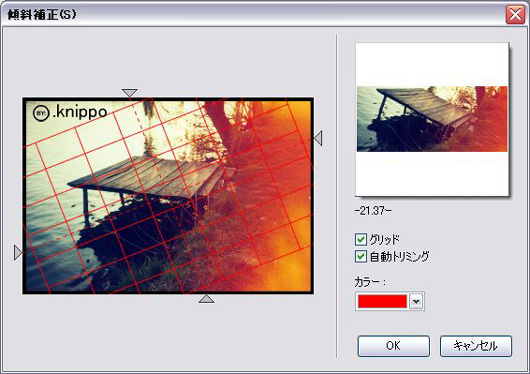 |
| グリッド | チェックすると補正対象画像にグリッド(格子模様)を表示します。 |
| 自動トリミング | チェックすると補正時にフレームからはみ出した画像をトリミング(切り取り)します。 |
| カラー | グリッド(格子模様)の色を選択します。 |
| OK | 補正を確定します。 |
| キャンセル | 補正を取り消します。 |
| ≫ひとつ前のページに戻る | ||||||||||||
| ≫HOMEへ戻る | ||||||||||||
|
|
||||||||||||
|
||||||||||||
|
|
||||||||||||
|
|
| スポンサード リンク |